Hur man ändrar/återställer sitt lösenord på iPad [Fullständig guide]
Det är lätt att ändra iPad-lösenord när du kommer ihåg det gamla lösenordet. Även om du glömmer det gamla är det fortfarande inte svårt att ersätta det med ett nytt. I den här artikeln ger vi dig fyra enkla sätt att återställa lösenordet på iPad. Oavsett om du glömmer det nuvarande lösenordet eller inte kan du hitta dina svar här.
SIDINNEHÅLL:
Del 1. Hur man ändrar lösenord på iPad
När det gäller att byta lösenord på iPad kommer de flesta först på att ändra lösenordet för iPad-skärmen. Det finns också två andra ofta använda lösenord på iPad – Apple ID och skärmtidslösenord. I följande stycken kommer vi att lära dig steg för steg hur du ändrar dessa tre lösenord på iPad.
Hur man ändrar skärmlösenordet på iPad
Det är väldigt enkelt att ändra skärmlösenordet på din iPad om du vet det nuvarande lösenordet. Apple ger dig den möjligheten i Inställningar-appen.
Steg 1. Gå till Inställningar > Touch ID & Lösenord (eller Ansikts-ID och lösenord om din iPad inte har en hemknapp)
Steg 2. Ange det aktuella lösenordet. Hitta och tryck på Byt lösenord.
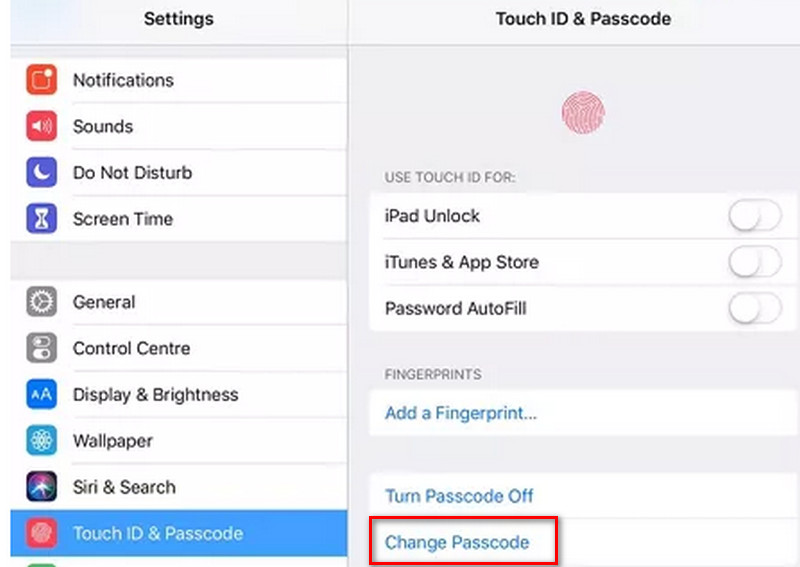
Steg 3. Ange ditt nuvarande lösenord igen för att få tillgång till att skapa ett nytt lösenord.
Hur man ändrar Apple ID-lösenordet på iPad
Det finns flera sätt att ändra ditt Apple-ID-lösenord. Eftersom du kan logga in på ditt Apple-konto på alla Apple-enheter kan du använda iPhone/iPad/Mac för att återställa det om du glömt Apple ID-lösenordetMen här presenterar vi bara hur man ändrar Apple ID-lösenordet på iPad med hjälp av Inställningar-appen.
Steg 1. Gå till Inställningar. Tryck på din högst upp på sidan Profil.
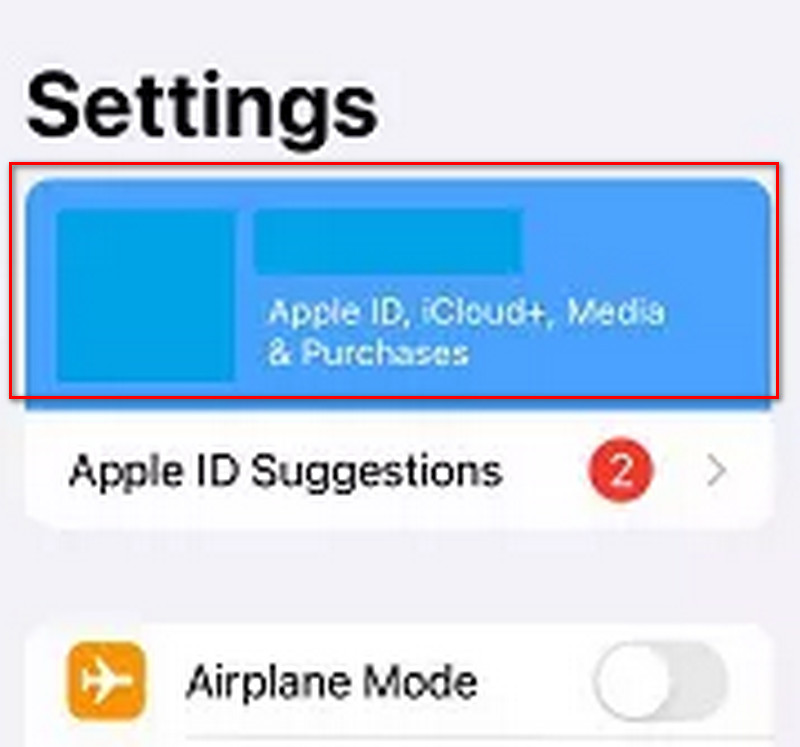
Steg 2. Hitta och välj Lösenord och säkerhet. Tryck sedan på Ändra lösenord.
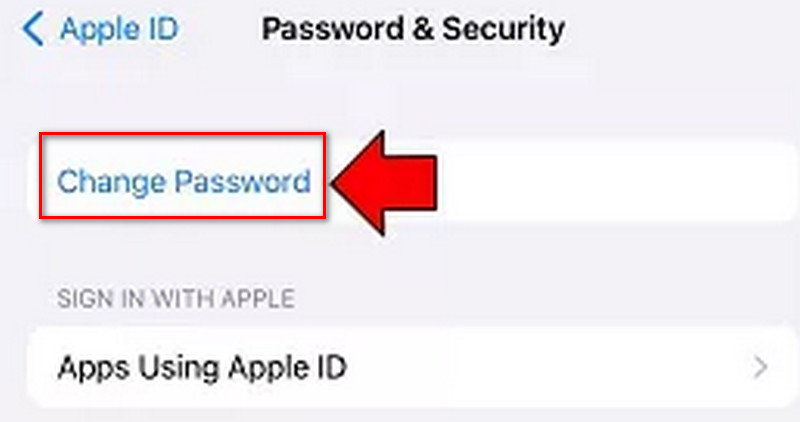
Steg 3. Ange ditt nuvarande lösenord eller använd Face ID/Touch ID för att fortsätta. Sedan kan du ersätta det gamla Apple ID-lösenordet med ett nytt.
Hur man ändrar lösenordet för skärmtid på iPad
Jämfört med skärmlösenordet och Apple ID-lösenordet används skärmtidslösenordet mindre ofta. Men vi kommer ändå att presentera hur man ändrar skärmtidslösenordet på iPad med hjälp av Inställningar-appen.
Steg 1. Gå till Inställningar. Hitta och tryck Skärmtid.
Steg 2. Bläddra ner för att välja Ändra skärmens tidskod.
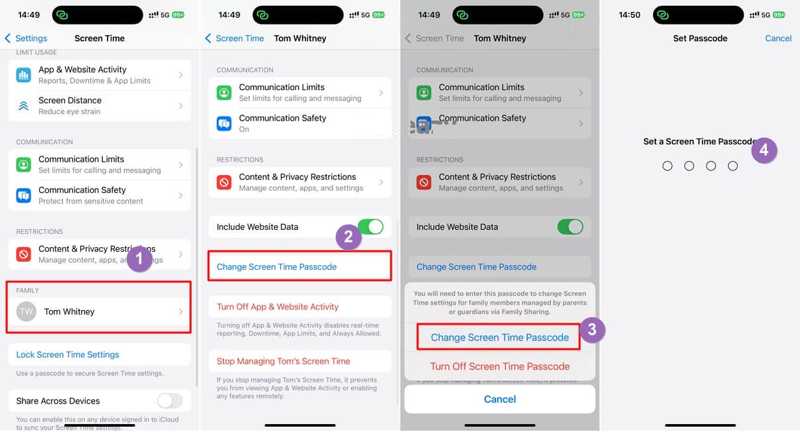
Steg 3. Ange din gamla lösenkod för skärmtid. Sedan kan du skapa en ny som du vill.
Del 2. Hur man återställer iPad-lösenordet om man glömt det
Metoderna i del 1 kräver att du kommer ihåg alla gamla lösenord för att ersätta dem med nya. Det finns dock tillfällen då du glömmer alla dessa tre lösenord, men ändå försöker återställa dem. I så fall måste du först låsa upp dessa lösenkoder innan du ändrar lösenord på din iPad. Här rekommenderar vi Apeaksoft iOS Unlocker.
Apeaksoft iOS Unlocker är ett effektivt och användbart verktyg för att låsa upp iOS-skärmen, Apple-ID och skärmtidslösenordet. Dess intuitiva gränssnitt gör det möjligt för användare att snabbt låsa upp utan professionell kunskap. Användare kan få önskade resultat inom några sekunder.
För att ändra lösenord på iPad måste du först ladda ner och installera programvaran. Det är gratis. Starta den. Se till att din iPad är ansluten till datorn hela tiden. Sedan kommer du att visas olika lägen på startsidan.
Återställ iPad-skärmens lösenord
Ocuco-landskapet Torka lösenord läget hjälper dig att ta bort iPad-skärmens lösenord efter att du glömt det. Innan du använder det här läget, observera dock att det också raderar all data på din iPad. Om du har viktig data på iPaden, kom ihåg att säkerhetskopiera din iPad först.
Steg 1. Välja Torka lösenord läge. Klicka sedan på Start att fortsätta.

Steg 2. Du kommer att se informationen om din iPad. Bekräfta den och klicka sedan på Start knapp.
Steg 3. Vänta ett tag tills nedladdningen av firmwarepaketet är klar.

Steg 4. Klicka på Lås för att ta bort lösenordet till din iPad-skärm. Ange 0000 för att bekräfta upplåsning.

När du har tagit bort det gamla skärmlösenordet kan du ställa in ett nytt i appen Inställningar.
Återställ Apple ID-lösenord på iPad
Med Ta bort Apple ID Med alternativet kan du låsa upp ditt Apple-konto och sedan återställa Apple ID-lösenordet på iPaden. Men först måste du veta att det här alternativet bara fungerar för aktiverade iPads. Dessutom raderar det här alternativet all data på din iPad. Uppdatera eller återställ inte din iPad via iTunes och radera inte allt innehåll på den. Annars kommer din iPad att länkas permanent till det ursprungliga Apple ID:t.
Steg 1. Välj Ta bort Apple ID alternativ. Kran Litar på din iPad för att tillåta åtkomst.
Steg 2. Klicka på Start för att börja ta bort ditt Apple-ID. Ange 0000 för att bekräfta upplåsningen. Bekräfta sedan din iPad-information och klicka på Start för att ladda ner firmwarepaketet.

Steg 3. När nedladdningen är klar, ange 0000 för att bekräfta upplåsningen. Klicka på LåsSedan tas ditt Apple-ID bort och du kan skapa ett nytt konto och dess nya lösenord.

Återställ skärmtidslösenordet på iPad
Innan du använder det här läget, se till att du har laddat ner iTunes (används för att skanna din enhet) till din dator och att iTunes är uppdaterat till den senaste versionen.
Steg 1. Välj Skärmtid alternativet på huvudgränssnittet.
Steg 2. Klicka på Start för att ta bort skärmtidslösenkoden. Vänta några sekunder, så är det klart.

Efter det kan du ställa in ett nytt lösenord för skärmtiden.
Slutsats
Den här artikeln har gett detaljerade instruktioner om hur man ändrar lösenord på iPadOm du har problem med att ändra dina lösenord med Inställningar-appen kan du använda Apeaksoft iOS Unlocker för att ta bort det nuvarande lösenordet och ersätta det med ett nytt.
Relaterade artiklar
Den här handledningen förklarar hur du effektivt avbryter och stänger av lösenordet på din iPad med eller utan ditt nuvarande lösenord.
Har du någonsin varit förvirrad när det uppstod ett fel när du verifierade lösenordet för din iPhone? Kom och utforska 6 metoder för att fixa iPhone-lösenord som inte fungerar!
Lär dig hur du återställer ditt Microsoft-kontolösenord på en PC, bärbar dator eller en Xbox när du glömmer dina Microsoft-uppgifter.
Om du glömmer ditt Apple ID-lösenord kan du följa vår konkreta guide för att radera din iPhone utan lösenord och ställa in den som en ny enhet.

